Тіньові ефекти в операційних системах існують сутоз естетичних міркувань; якщо вам не подобається те, що ви бачите на екрані, вам не сподобається користуватися ним. Ефект, хоча незначний та інколи важко помітний, також надає корисності; це робить вікно додатка плаваючим над іншою частиною інтерфейсу. Ефект може просто зробити операційну систему крутим, або це може допомогти вам розказати одне вікно, крім іншого. Незалежно від цього, тіні вже деякий час використовуються в Windows та OS X. Якщо вам не подобається тінь в OS X, для її вимкнення потрібна команда Terminal. У Windows 10 зніміть лише одну опцію на панелі керування.
Відкрийте настільний додаток Панель управління та перейдіть доСистема та безпека> Система та натисніть Розширені налаштування на бічній панелі. У вікні "Властивості системи", що відкриється, перейдіть на вкладку "Додатково" та натисніть "Налаштування" в розділі "Продуктивність".

На вкладці "Візуальні ефекти" ви побачите дужедовгий список прапорців, які дозволяють або вимикають естетичні функції в Windows. Знайдіть опцію "Показати тіні під вікном" і зніміть її. Клацніть Застосувати, і тінь миттєво піде.
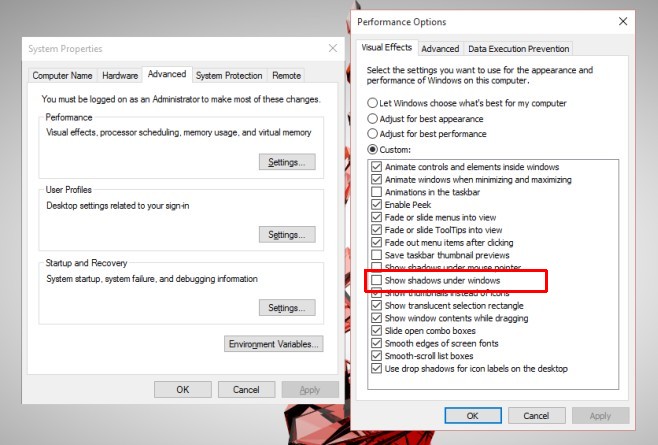
Ви можете обговорити, чи такі елементи інтерфейсу подобаютьсянезалежно від того, чи вони взагалі повинні бути включені в ОС. Також є питання щодо того, наскільки тінь видима в Windows 10. Якщо у вас темний фон, тінь взагалі не видно. Це не відомо про контекст, що означає, що відтінок залишається того ж кольору, а ефект робляться марними на темному тлі або темнішому вікні. Це помітно на більш світлих фонах, і якщо саме це у вас на робочому столі, ви можете вирішити, що вам не потрібен цей додатковий ефект.












Коментарі